简单视频剪辑方法合集5-鬼才Powerpoint
1、这里说的Powerpoint,是微软办公套件下的,而不是金山wps下的。至于版本,2010及其以上版本都是可以的,但是我比较推荐2016版,因为越新越强大嘛。
2、话不多说,打开PPT,其基本界面如下图。
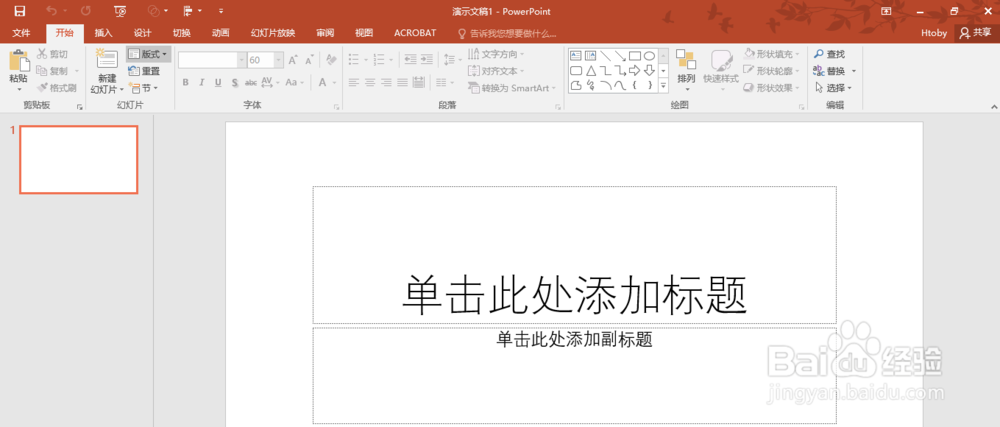
3、打开插入选项卡,点击视频-PC上的视频,选择自己想要剪辑的视频插入进去。
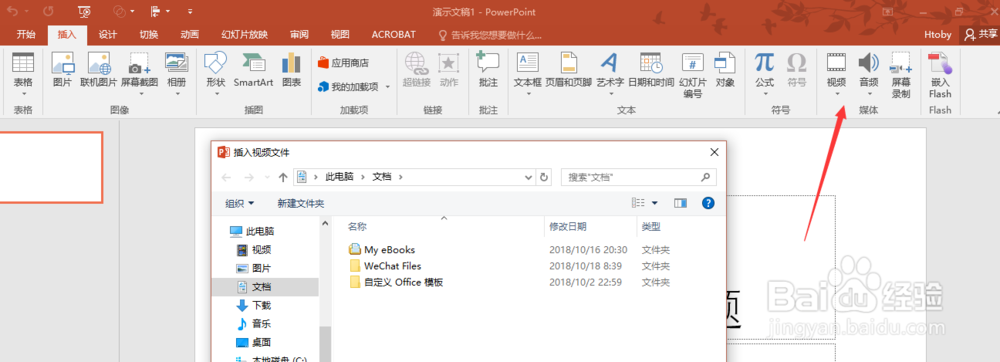
4、插入后,视频会自动根据自身比例进行合适的大小和位置调整,界面会显示黑色不用担,点击开始播放就不是黑色的了。
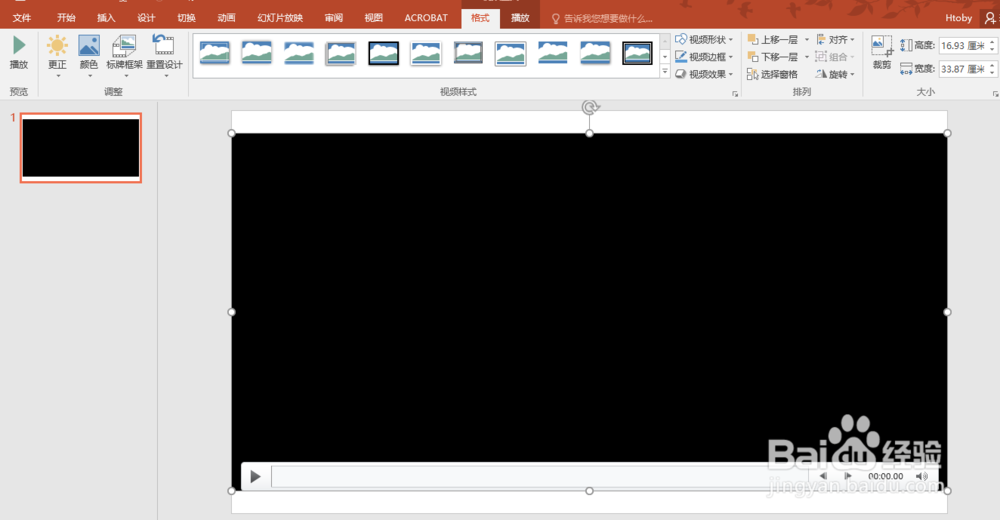
5、单击右键,注意看弹出选项框中有一个修剪按钮。
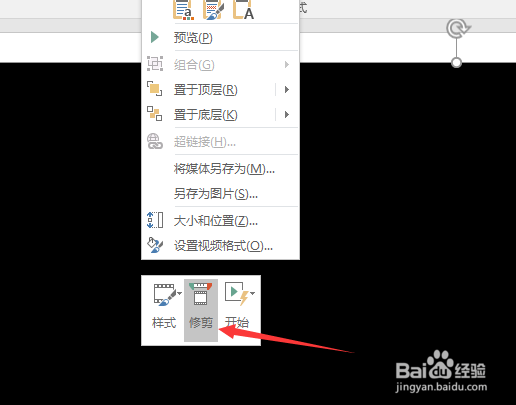
6、打开修建对话框,熟悉的界面,设置开始时间和结束时间。

7、至此,还没有结束,在信息对话框中我们还要选择对文件进行压缩,这样被删减的片段才最终删除。
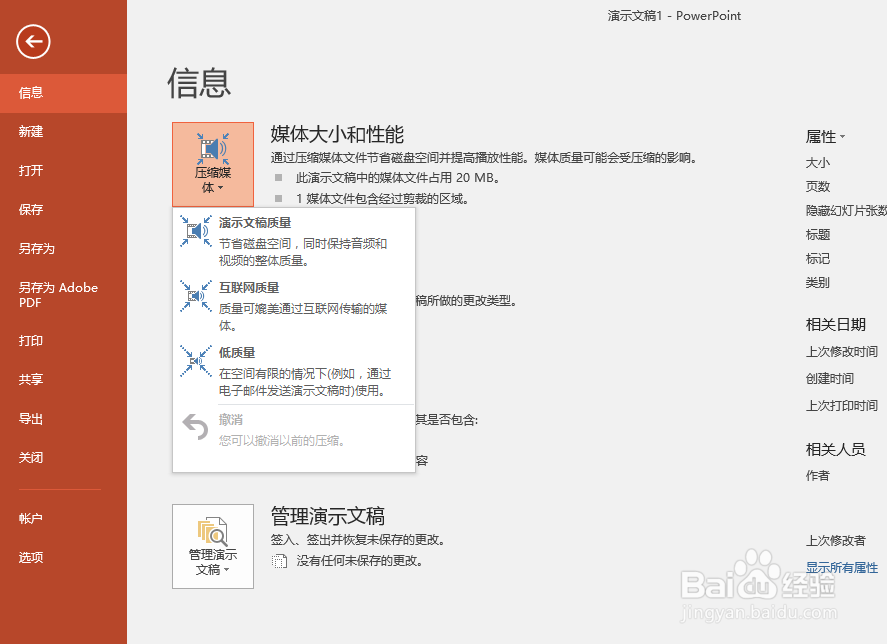
8、最后,在视频上点击右键,选择将媒体另存为,选择保存位置就好了。
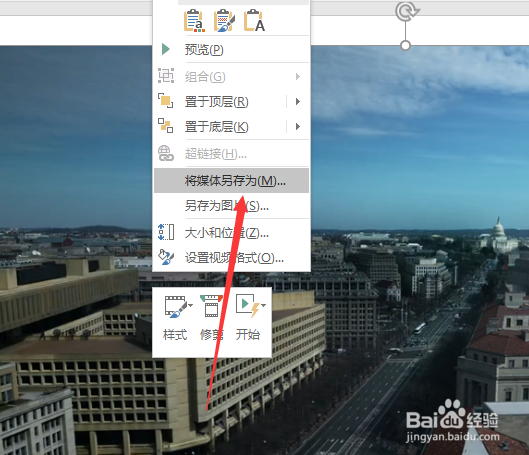
声明:本网站引用、摘录或转载内容仅供网站访问者交流或参考,不代表本站立场,如存在版权或非法内容,请联系站长删除,联系邮箱:site.kefu@qq.com。
阅读量:87
阅读量:178
阅读量:74
阅读量:86
阅读量:151